Come modificare la dimensione del testo in Windows 11
In questo articolo, ti mostreremo come modificare la dimensione del testo in Windows 11. Windows 11 ha molte diverse impostazioni di accessibilità per rendere l'esperienza utente confortevole per tutti. Se trovi che la dimensione del testo predefinita in Windows 11 è troppo piccola, il sistema operativo consente di modificarla utilizzando diversi metodi.
Annuncio
Microsoft mantiene le impostazioni della dimensione del testo in Windows nella sezione Accessibilità dell'app Impostazioni di Windows. Vale la pena ricordare che tali impostazioni applicano una nuova dimensione del testo a tutte le app, incluse Win32 e UWP.
Le prime versioni di Windows 10 avevano una GUI aggiuntiva nel classico Pannello di controllo per la gestione delle dimensioni del testo. Ad esempio, puoi imparare come modificare la dimensione del testo nelle versioni iniziali di Windows 10 in a articolo precedente. Microsoft ha abbandonato la classica GUI per regolare le opzioni di testo a favore di controlli più moderni nell'app Impostazioni di Windows.
Quindi, per regolare la dimensione del testo in Windows 11, procedi come segue.
Modifica la dimensione del testo in Windows 11
- premere Vincita + io aprire Impostazioni di Windows.
- Trovare la Accessibilità sezione sul lato sinistro della finestra.
- Clic Dimensione del testo.
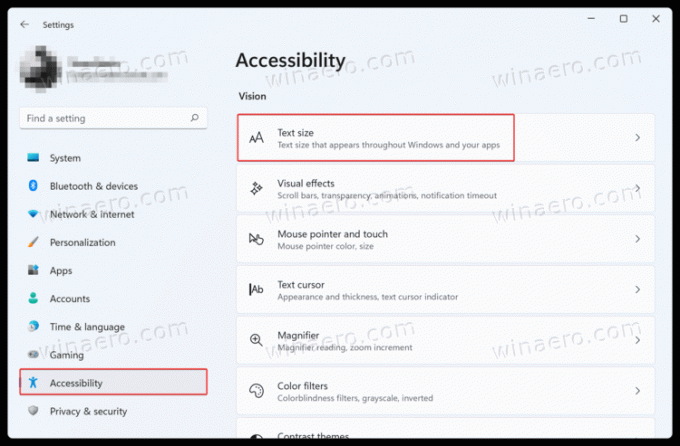
- Ora, regola il cursore della dimensione del testo da sinistra a destra o viceversa a seconda che tu voglia aumentare o diminuire la dimensione del testo in Windows 11.
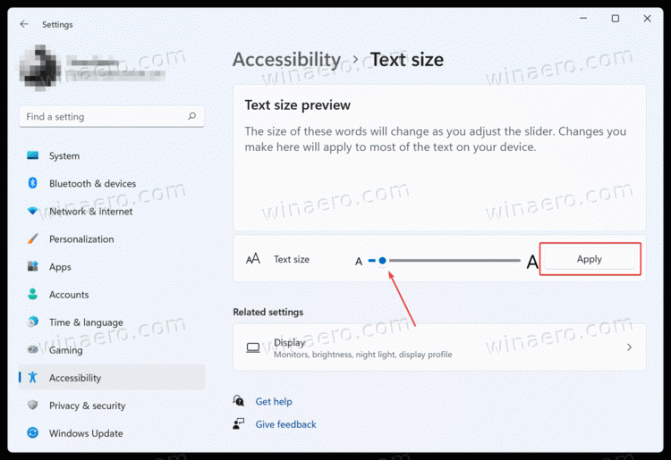
- Una volta trovata la dimensione del testo corretta in Windows 11, fai clic su Applica.
Tieni presente che Windows 11 mostra un'anteprima dal vivo sopra il dispositivo di scorrimento, quindi puoi vedere come appare una nuova dimensione prima di applicare le modifiche all'intero sistema.
Vale la pena ricordare che la modifica della dimensione del testo in Windows 11 utilizzando il metodo precedente non aumenta la dimensione degli altri elementi dell'interfaccia utente. Se hai difficoltà a utilizzare il computer a causa delle dimensioni ridotte del testo e dell'interfaccia utente, ti consigliamo di modificare la dimensione del testo in Windows 11 utilizzando il ridimensionamento dello schermo.
Regola le dimensioni del testo utilizzando le impostazioni della scala di visualizzazione
- Fare clic con il tasto destro del mouse sullo spazio vuoto del Desktop e seleziona Impostazioni di visualizzazione.

- Trovare la Scala e layout sezione, quindi il Scala opzione.
- Selezionare il valore appropriato da un elenco a discesa. Tieni presente che l'intervallo di valori dipende dalle dimensioni e dalla risoluzione dello schermo.

- Una volta selezionato un nuovo ridimensionamento, Windows 11 aumenterà le dimensioni del testo e l'interfaccia utente.
Nota: alcune app potrebbero non modificare l'interfaccia utente e le dimensioni del testo a meno che non le riavvii.
Infine, puoi utilizzare Winaero Tweaker per modificare la dimensione del carattere classico.
Utilizzo di Winaero Tweaker
Scarica l'app e installarlo. Nel riquadro di sinistra, cambia la dimensione del carattere usando le opzioni per i titoli delle finestre, i messaggi, i menu, ecc.

Nota che Winaero Tweaker cambia le opzioni sotto il HKEY_CURRENT_USER\Pannello di controllo\Desktop\WindowMetrics Chiave di registro. Microsoft non supporta più ufficialmente alcune di queste opzioni, quindi potrebbero non avere effetto in alcune app. Ad esempio, le app dello Store le ignorano e anche alcune app classiche. Comunque, sono ancora utili.
Ecco come modificare la dimensione del testo in Windows 11.


